İyi günler!
Çalışıyorsunuz, çalışıyorsunuz ... ve aniden, beklenmedik bir şekilde programlardan birini başlatırken, mesajı görüyorsunuz " Java güncellemesi gerekli "Java güncellemesi gerekiyor. Birçok kişi bu bileşenin ne olduğunu ve nereden edinileceğini merak ediyor ...
Genel olarak, Java- bu özel. geliştirmede kullanılan teknoloji çeşitli programlar(bazı site modülleri *). Bu tür gelişmeler internette çalışmayı daha kolay, daha rahat ve daha hızlı hale getiriyor.
Java'yı internette nerede bulabilirsiniz? Evet, örneğin çeşitli oyun sitelerinde (burada küçük pencereçevrimiçi bir oyuncak piyasaya sürüldü), İnternet bankacılığı sistemlerinde, Oblenergo web sitelerinde vb. (önemli bir ileti gönderirken kesin bilgi ve kişisel veriler) .
Java yılda birkaç kez güncellenir (yaklaşık olarak). PC / dizüstü bilgisayarınızda yoksa Yeni sürüm Java - o zaman bir dizi uygulamayı çalıştıramazsınız (sitelerin bazı öğelerine erişemezsiniz). Ayrıca, sisteminizin çalışması daha az güvenli hale gelir.
Bu yazıda size Java'yı nasıl kuracağınızı ve güncelleyeceğinizi göstereceğim (ve ilgili sorunları analiz edeceğim). Malzemenin bu paketle "sorunu" olan birçok kişi için faydalı olacağını düşünüyorum ...
Paket nereden indirilir, güncelleme yöntemleri
Hemen, paketi yalnızca resmi web sitesinden indirmeniz gerektiğini belirtmek isterim. www.java.com(gerekli sayfalara bağlantılar aşağıda verilecektir)! Java yükleyicisini, güncellemeniz gerektiğini söyleyen sitelerden indirmemenizi şiddetle tavsiye ederim (çok sık olarak, gerçek bir yükleyici yerine bir virüs programına yönlendirilirsiniz).
Yöntem 1
"Modern" bir işletim sisteminiz varsa * (Windows 7, 8, 10)- o zaman Java'yı en az sürüm 8 kullanacaksınız, bu da yüklemeden / güncellemeden önce bu paketin önceki sürümüyle manuel olarak hiçbir şey yapmanız gerekmediği anlamına gelir. Sadece nadir durumlarda (arıza durumunda, virüs saldırıları vb.), manuel olarak kaldırmanız gerekir. önceki versiyon... Bunun nasıl yapılacağı makalenin altında açıklanmaktadır.
Eğer kullanırsan Windows sistemi DP(sadece 7'yi destekler) Java sürümü) - Java'yı güncellemeden önce, eski sürümü kaldırmanız gerekir (ayrıca aşağıda makalede belirtilmiştir).
# Web yükleyici ile kurulum
Java'yı web yükleyici aracılığıyla yüklemek en kolay ve en uygun yol, hangi sayesinde, yüklü olup olmadığını düşünmenize gerek yok eski versiyon onunla ne yapmalı, güncellenmesi gerekip gerekmediği vb. Yükleyiciyi indirip çalıştırmanız yeterlidir (bu arada, indirmek için - sadece Java web sitesinin ana sayfasına gidin ve aynı adı taşıyan düğmeye tıklayın, aşağıdaki ekrana bakın) ...


Ardından indirilen dosyayı açın ve Java'yı güncellemeyi / yüklemeyi kabul edin. Bundan sonra indirme başlayacak istenilen paket sisteminize uygun.


# Bağımsız paket kullanarak kurun
Farklı versiyonlara sahip sayfanın adresi:
Java'yı internete bağlı olmayan bir bilgisayara / dizüstü bilgisayara yüklemek istediğinizde çok yardımcı olur.

Bu durumda, Java sitesinin 2 içerdiğini hemen not edeceğim. çevrimdışı yükleyici, bit derinliğinde farklılık gösterir. Tarzınıza göre seçin Windows sürümleri, ve yüklediğiniz programların (tarayıcıların) bitliği (bununla ilgili).
Ayrıca şu anda desteklenen sürümlerin yeni Java(8. sürüm) - İşletim Sistemi Windows Vista, 7, 8, 10, Server 2008, 2012 (Windows XP artık desteklenmemektedir, Java'nın 7. sürümünden daha eski olmayan bir paket yükleyebilirsiniz).
Kurulumun kendisine gelince: daha sonra dosyayı indirdikten sonra çalıştırmanız yeterlidir ve ardından işlem diğer programların kurulumuyla aynıdır.
Yöntem 2
Bu yöntem, Java paketini zaten yüklemiş ve güncellemek isteyenler için uygundur (bu pakete sahip değilseniz, STARTUP'ta bu tür kısayolları bulamazsınız).
Ve böylece, BAŞLAT menüsünü açın ve "Güncellemeleri Kontrol Et" kısayoluna tıklayın. Aşağıdaki ekran görüntüsüne bakın.

Bu pencereyi BAŞLAT menüsünden değil, açarak da çağırabilirsiniz (ekranı büyük ikonlar aşağıdaki örnekte olduğu gibi).

Ardından "Güncelle" sekmesini açın ve "Şimdi güncelle" düğmesine tıklayın (yani "şimdi güncelle").

Java sürümünüz en son sürüme (resmi sitede mevcuttur) karşı otomatik olarak kontrol edilecektir. Sürüm zaten güncel değilse, yüklediyseniz güncellemesi başlayacaktır. En son sürüm- "Zaten en son Java Platformuna sahipsiniz ..." penceresini göreceksiniz ("en son sürüme sahipsiniz ..." olarak çevrilmiştir). Aşağıdaki örneğe bakın.

Önceki sürüm doğru şekilde nasıl kaldırılır
Not! Java'nın 8. sürümünü güncellerken - eski sürümleri otomatik olarak silinecektir. Onlar. yeni bir Windows 10 işletim sisteminiz varsa ve en son güncellemeyi yüklüyorsanız, bunu manuel olarak yapmanız gerekmez!
Yöntem 1 - programlar ve bileşenler aracılığıyla
Belki de en açık ve basit yol: bölümüne gidin ve bölümü açın "Denetim Masası\Programlar\Programlar ve Özellikler" (aşağıdaki ekran görüntüsüne bakın). Ardından "Java 8 Güncelleme 181" (örneğin) listesinde bulun ve silin.

Yöntem 2 - özel. kaldırma aracı
Özel sayfa adresi kaldırma yardımcı programları:
Bu seçenek iyi çünkü özel. resmi sitedeki yardımcı program, eski Java paketinin tüm izlerini temiz bir şekilde kaldıracaktır (bu, sonraki kurulum sırasında hataları ve çakışmaları ortadan kaldıracaktır). Ayrıca, eğer varsa size yardımcı olacaktır. klasik bir şekilde Java'yı kaldırma başarısız (örneğin, bir hata çıkıyor veya kurulu listede hiçbir şey yok ...) .
Yardımcı programı indirdikten sonra çalıştırın (kurulum gerekmez).


Java Kaldırma Aracı
Yöntem 3 - özel yardımcı programları kullanma
Artık Windows için çözmeye yardımcı olan epeyce yardımcı program var. günlük görevler: temizleyin, optimize edin, kayıt defterini düzenleyin, "kaldırılamayan" programları ve dosyaları silin. Bunlardan biri, örneğin CCleaner. Çalıştırarak ve bölümü açarak "Servis / Programları Kaldır" - Java'nın önceki sürümünü kolayca kaldırabilirsiniz (Yardımcı programın cephaneliğinde bir fırsat olduğunu not ediyorum. zorla silme herhangi bir program!) .
Not! En iyi yardımcı programlar"kaldırılamaz" programları kaldırmak ve Windows servisi - (makalede, diğer şeylerin yanı sıra CCleaner'ı bulacaksınız ve indirebilirsiniz)

Hepsi bu, herkese bol şans!
Konuyla ilgili eklemeler için - merci!
Java birçok türün temelidir ağ uygulamaları, çeşitli geliştirme ve dağıtım için bir standart mobil uygulamalar, Kurumsal yazılım, web içeriği vb. Java uygulamaları bayt kodunda derlenir ve herhangi bir şey üzerinde çalışır. Java sanal makinesi(JVM) ve bilgisayar mimarisine bağlı değildir.
Java güncellemeleri
Java teknolojisi, bilgisayarınızda çalışırken veya oyun oynarken bilgi işlem ortamınızı güvende tutar. Uygulamaların eski sürümleri şunları içermediğinden En son güncellemeler güvenlik sistemleri, zamanında Java güncellemelerine ihtiyaç vardır.
En kolay yöntem güncellemeleri çalıştırmaktır, bu resmi Java web sitesi aracılığıyla yapılabilir. Haydi ana sayfa, büyük kırmızı Java İndir düğmesine tıklayın.
Açılan sekmede kurulum seçeneğini seçmeniz gerekiyor. Etkileşimli bir yol seçin hızlı kurulum... Kurulum İnternet bağlantısı olmayan bir bilgisayarda yapılacaksa, çevrimdışı indirmeyi kullanın. Kurulum seçeneğini seçtikten sonra, üzerine tıklayın. aktif bağlantı... Bunu yaparak, otomatik olarak son kullanıcı lisansını kabul etmiş olursunuz.
Böylece, etkileşimli sürümün kurulumunu seçtikten sonra önünüzde bir pencere açılacak, "Başlat" düğmesine tıklayın. V sonraki pencere Yükleme işlemini başlatmak için Yükle'ye tıklayın. Oracle şirketi farklı geliştirme şirketleriyle işbirliği yaptığı için size ortak ürünler sunulabilir. İlgilendiğiniz programları kontrol edin ve İleri düğmesine tıklayın. Programın kurulumunun sonunda Kapat'a tıklamanız gerekir. Şimdi tarayıcınızı yeniden başlatmanız gerekiyor.
Otomatik Java güncellemeleri
Bilgisayarınızda Java yüklüyse, büyük olasılıkla uygulama güncellemeleri otomatik olarak gerçekleştirilir ve bunu sizin yapmanız gerekmez. Otomasyon ayarını kontrol edebilirsiniz bu süreç... Bunu yapmak için "Başlat" menüsünden "Denetim Masası" ne gidin. Buraya çift tıklama açık Java uygulamaları... Güncelle sekmesine gidin ve yanında bir onay işareti olup olmadığını kontrol edin. Etiketleri kontrol edin Otomatik Güncellemeler için. işareti varsa, o zaman otomatik güncellemeler bağlı.
Makale güncelleme tarihi: 02.10.2016
En son Java nasıl indirilir
Java'yı indirmek için resmi web sitesini açalım - link
Açılan sayfada butona basın Java'yı ücretsiz indirin
Resim 1. Java indirmek için resmi site
Bu pencerede, öğeye tıklayın Tüm Java indirmelerine göz atın

Resim 2. Kurulum türü seçim sayfası
Açılan pencerede Java'yı yüklemek için bize birkaç dosya sunuluyor.
Windows Etkileşimli- bu durumda, varsa, küçük bir dosya indirilir ve İnternet üzerinden kurulum gerçekleşir. kötü kalite bağlantı, kurulum kesintiye uğrayabilir.
Windows B çevrimdışı - bu öğeyi seçtiğinizde, indirirsiniz tam dosya kurulumlar 32 biraz Java, bu dosyayı Java 32 bit'i İnternet'e bağlı olmayan başka bir bilgisayara yüklemek için kullanabilirsiniz. Bu yöntemi tavsiye ederim.
Windows Çevrimdışı (64- bit versiyonu) - bu öğeyi seçtiğinizde, 64 bit Java kurulum dosyasının tamamını indirirsiniz, bu dosya için kullanabilirsin Java kurulumu 64 bit, internete bağlı olmayan başka bir bilgisayarda.
DİKKAT:
Kazakistan Cumhuriyeti'nin resmi web siteleri veya çevrimiçi bankacılık müşterileri için Java'nın yalnızca 32 bit sürümünü kullanın. İçin doğru iş bu tür sitelerden sadece 32'si bilgisayara kurulmalıdır bit versiyonu, aynı anda 32 ve 64 bit Java yüklü olmamalıdır.
Java kullanan oyunlar için (örn. Minecraft), Java 64 bit kullanın.
Benim durumumda sadece 32 bit versiyona ihtiyacım var, bu yüzden linke tıklıyorum Windows Çevrimdışı.

Resim 3. Java yükleme türü seçme
Dosyanın indirilmesini bekliyoruz.
Java nasıl kurulur
İndirilen dosyayı çalıştırın (önceki paragraftan)

Resim 4. Java'yı yükleme
Butona bas Düzenlemek
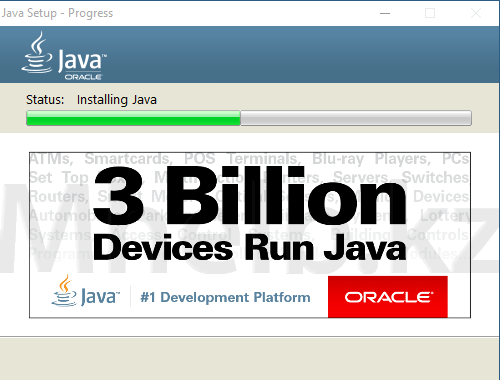
Resim 5. Java yükleme işlemi
Programın indirilmesini ve kurulmasını bekliyoruz
Daha önce farklı bir Java sürümü yüklediyseniz, bir kurtarma penceresi görüntülenebilir Java ayarları, bu pencerede onay kutusunun işaretli olduğunu kontrol edin Java güvenlik bildirimini geri yükle ve düğmeye basın Sonraki... Butona bas Kapat.

Resim 6. Başarılı Java kurulumu
Bu, bilgisayarınıza başarıyla yüklenen en son Java sürümünü tamamlar.
Kurulu Java sürümü nasıl güncellenir
Bilgisayarınızda yüklü olan Java'yı güncellemek için resmi web sitesine gitmeniz gerekmez, Java'nın kendisini kullanarak güncelleme yapabilirsiniz.
sekmeye git Güncelleme, düğmesine basın Şimdi güncelle.

Resim 7. Java Denetim Masasında Sekmeyi Güncelle
Zaten en son Java sürümünü yüklediyseniz, aşağıdaki mesaj görünecektir Bu sistemdeki en son Java Platformuna zaten sahipsiniz
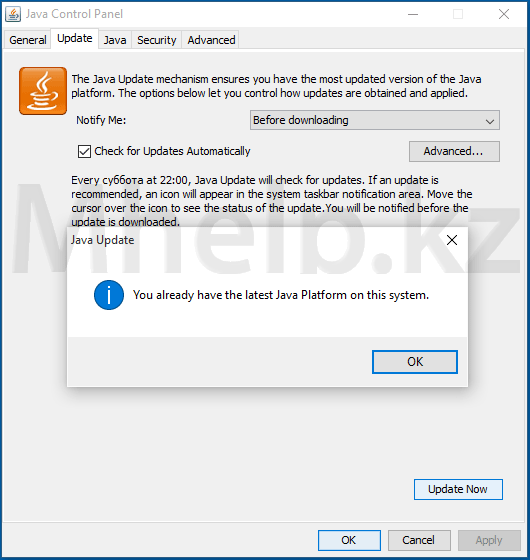
Resim 8. Java'nın en son sürümü bilgisayarınızda yüklü
Pencerede Java Kurulumu - Hoş Geldiniz, düğmesine basın Güncelleme.

Resim 8. Kurulu Java'yı güncelleme işlemini başlatma
Kurulumun tamamlanmasını bekliyoruz.

Java, sürüm 8'e güncellenemez, Windows 10 sahipleri böyle bir sorunla karşılaşabilir.Java, güncelleme ihtiyacı ile ilgili bir mesaj görüntülediğinde

Açılır pencereye tıkladığınızda güncellemeye başlarsınız ve ardından bir hata açılır
İndirme başarısız oldu: from = http: //javadl.oracle.com/webapps/download/GetFile/1.8.0_171-b11/512cd62ec5174c3487ac17c61aaa89e8/windows-i586/au.msi
Yükleyicinin başarısız kurulumu hakkında uyarı. Web sitesi adresini tarayıcıya sürer ve indirirseniz gerekli dosya au.msi pek bir işe yaramayacak. Yüklemeye çalıştığımda başka bir hata alıyorum.

Bu durumda, indirmeye değer java yükleyici resmi siteden ve manuel olarak yükleyin. Şimdi yapacağımız şey bu. Siteye gidin ve yükleyiciyi indirin

İndirmelere gidin, başlatmak için acele etmeyin kurulum dosyası ismine tıklayarak. Bunun yerine, klasördeki göster bağlantısını tıklayın.

Ve yönetici olarak çalıştırdığımız klasörden


Kaldırma işleminden sonra kurulum işleminin tekrarlanması gerekecektir.
Kurulum tamamlandıktan sonra bilgisayarı yeniden başlatın ve güncelleme sonrasında kontrol panelinden java sürümünü kontrol edin.

AWP anahtar oluşturma geçersiz alan değeri Inn.
Bir süre önce anahtar oluştururken bir sorunla karşılaştım. Program çalıştı ancak INN alanına girilen değeri kabul etmek istemedi. Her zaman bir uyarı yayınladı [...]
Açılırken anahtar oluşturma hatası için AWS Word belgesi.
Anahtar oluşturmak için AWS programıyla çalışırken, genellikle sorunlar ortaya çıkar. Bazıları Hazine'nin resmi web sitesinde açıklanmıştır, ancak başvuruyu yazdırırken bir hata ile ilgili sorun, üretim prosedürünün sonunda, bu nedenle [...]











Taramalı Atomik Kuvvet Mikroskobu Laboratuvar raporu şunları içermelidir:
Havai iletişim ağı desteklerinin raflarının seçimi
AC katener tasarımı ve hesaplanması
Mikroişlemci sistemlerinin geliştirilmesi Mikroişlemci sistemlerinin tasarım aşamaları
mcs51 ailesinin mikrodenetleyicileri